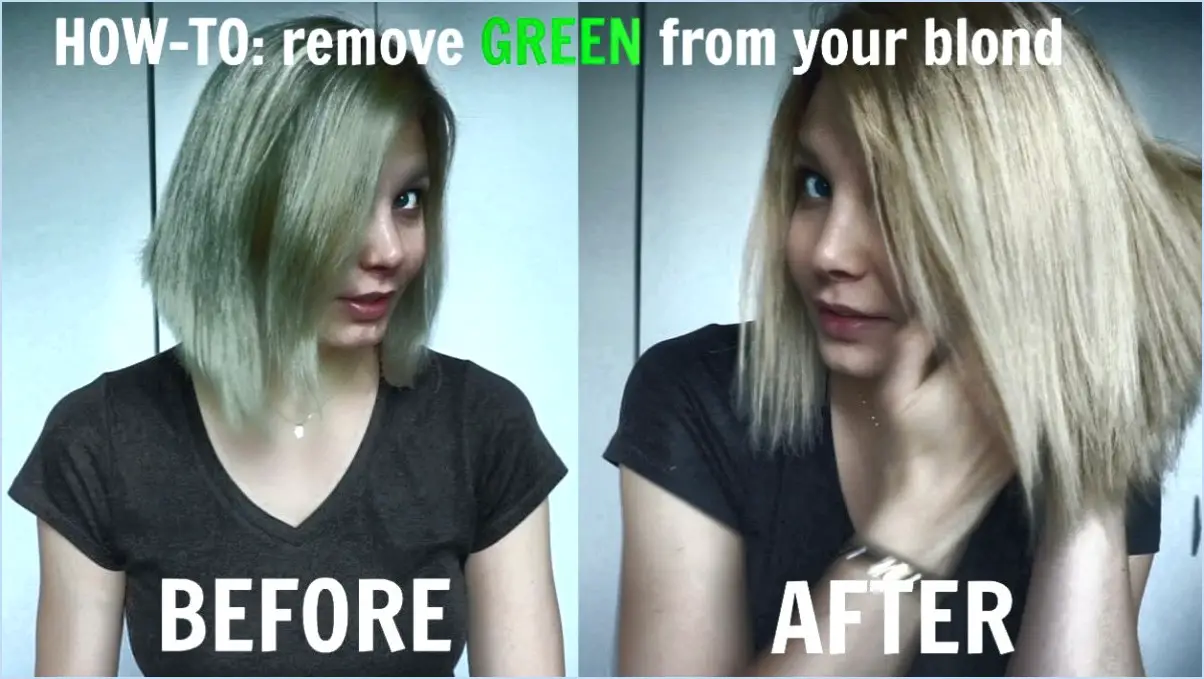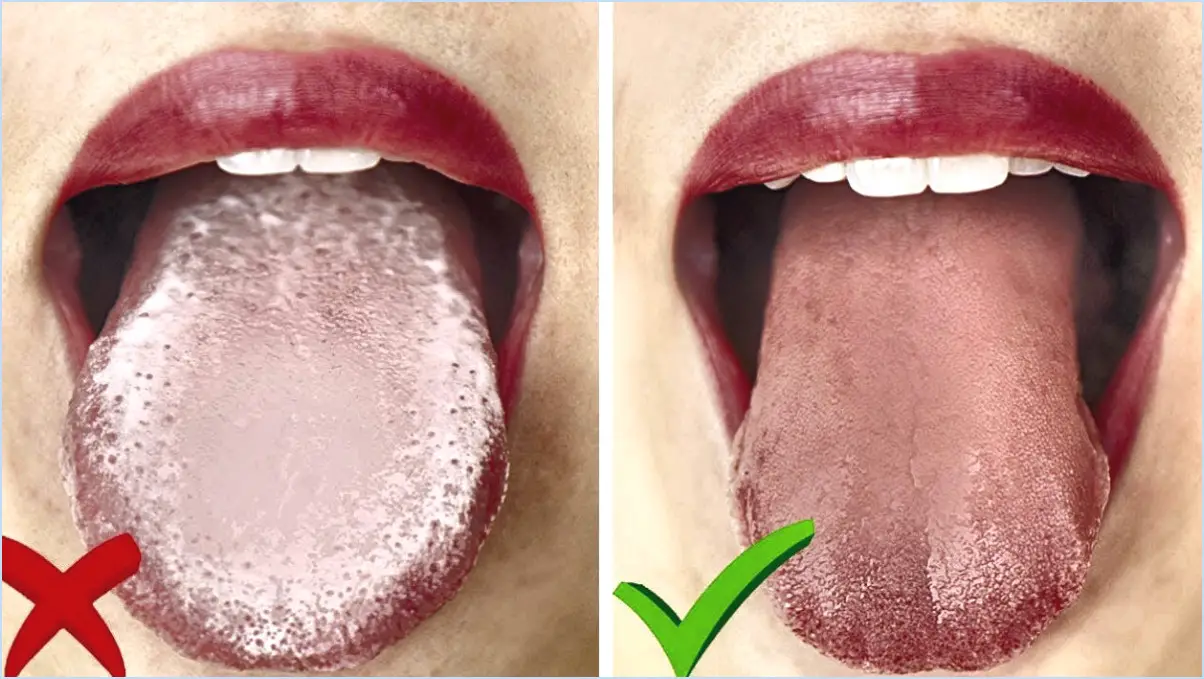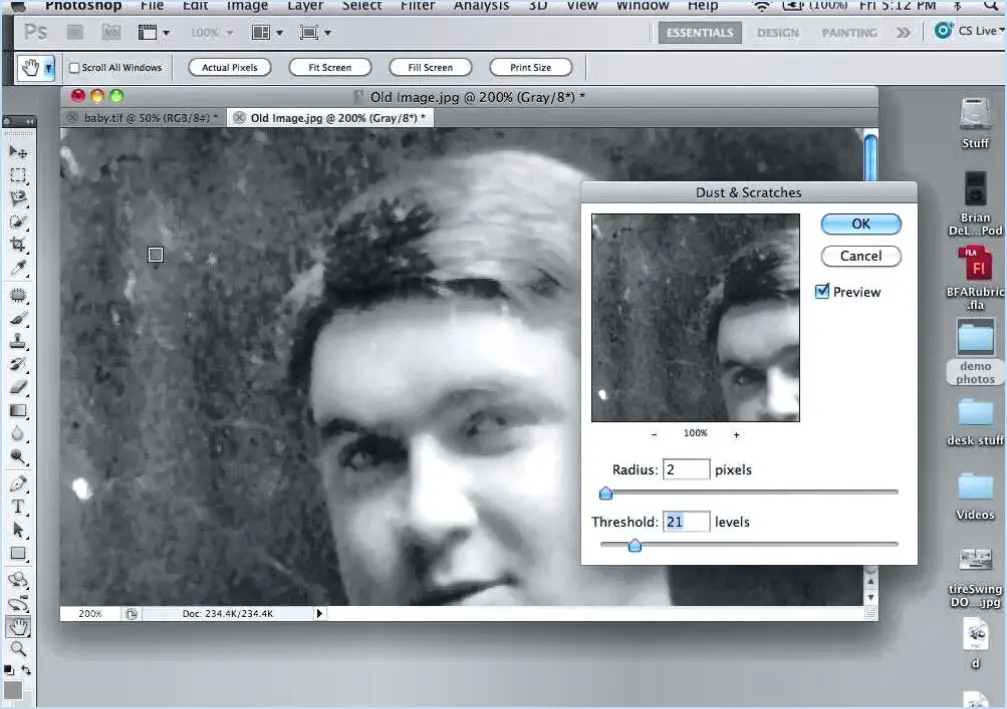Comment estomper le trait de pinceau dans photoshop?
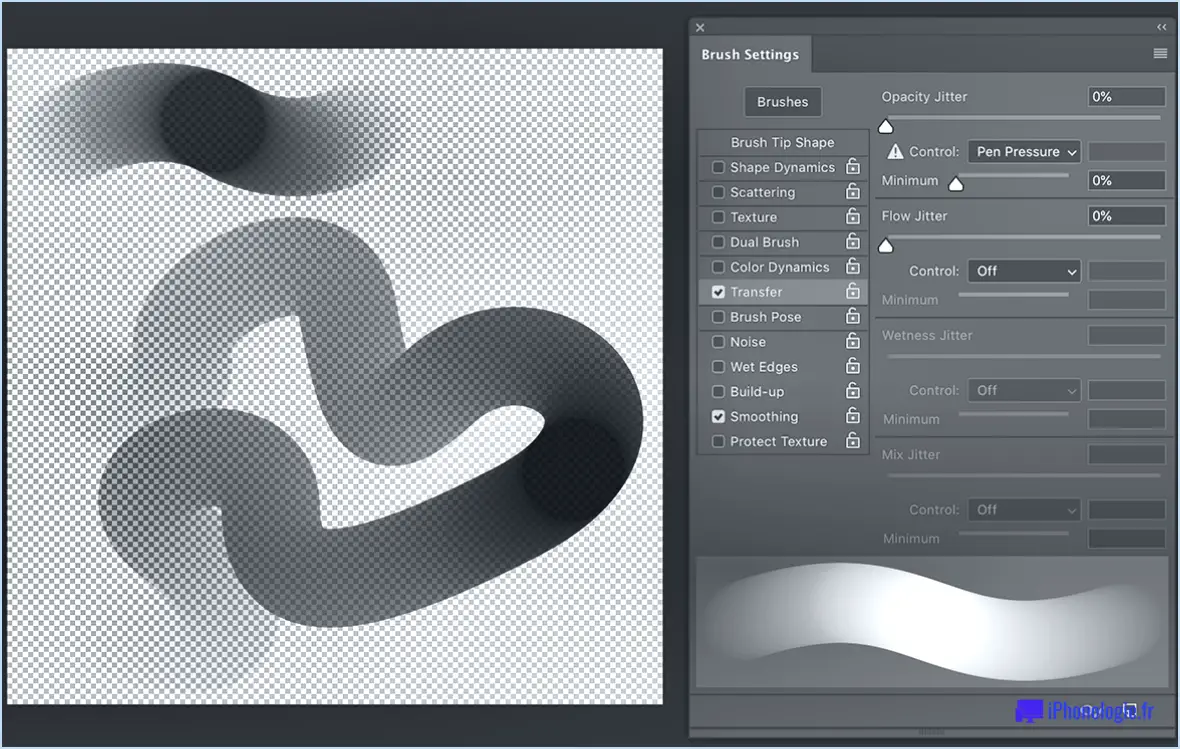
Pour estomper un coup de pinceau dans Photoshop, suivez ces étapes simples :
- Sélectionnez le pinceau : Choisissez l'outil pinceau dans la barre d'outils située à gauche de l'écran. Vous pouvez également appuyer sur la touche de raccourci "B" pour accéder rapidement à l'outil pinceau.
- Appliquez le coup de pinceau : Cliquez et faites glisser le pinceau sur la toile pour créer le coup de pinceau souhaité. Ajustez la taille et la dureté du pinceau selon vos besoins pour un contrôle précis du trait.
- Accédez à l'option de fondu : Après avoir appliqué le coup de pinceau, accédez au menu supérieur et cliquez sur "Édition". Dans le menu déroulant, sélectionnez "Fondu" ou utilisez le raccourci clavier "Ctrl+Shift+F" (Windows) ou "Command+Shift+F" (Mac).
- Ajustez les paramètres de fondu : Une boîte de dialogue s'affiche pour vous permettre d'affiner les paramètres du fondu. Vous pouvez ajuster l'opacité, le mode de mélange et même la couleur du coup de pinceau. Le curseur d'opacité détermine la transparence du trait, les valeurs les plus faibles le rendant plus transparent.
- Prévisualisez et appliquez le fondu : Au fur et à mesure que vous réglez les paramètres du fondu, vous verrez un aperçu en direct des changements dans la fenêtre du document. Profitez-en pour expérimenter différents paramètres jusqu'à ce que vous obteniez l'effet de fondu souhaité. Une fois satisfait, cliquez sur "OK" pour appliquer le fondu.
N'oubliez pas que l'option "Fondu" de Photoshop est une fonction non destructive, ce qui signifie qu'elle ne modifie pas de manière permanente le coup de pinceau original. Vous pouvez toujours modifier ou supprimer le fondu ultérieurement en accédant à nouveau à l'option "Fondu".
En suivant ces étapes, vous pouvez estomper efficacement un coup de pinceau dans Photoshop et donner à votre œuvre d'art ou à votre dessin une apparence plus douce et plus subtile.
Qu'est-ce qu'un pinceau d'estompage?
Un pinceau de fondu est un outil polyvalent utilisé dans diverses applications créatives pour diminuer ou adoucir progressivement la couleur d'un objet ou d'un élément sur une période donnée. Ce pinceau est particulièrement utile dans les logiciels d'art numérique, de conception graphique et d'édition d'images. En appliquant le pinceau d'estompement à une zone, vous pouvez mélanger les couleurs ou réduire l'opacité d'un objet de manière transparente, créant ainsi une transition graduelle ou un effet visuel subtil. L'effet du pinceau est obtenu en réduisant progressivement l'intensité de la couleur au fur et à mesure que vous peignez sur la zone souhaitée. Cette technique permet d'obtenir des changements de couleur doux et progressifs, ce qui se traduit par des compositions visuellement attrayantes et un rendu réaliste. Les brosses de fondu sont couramment utilisées par les artistes, les concepteurs et les photographes pour améliorer leurs œuvres et obtenir des résultats esthétiques spécifiques.
Comment modifier l'opacité d'un coup de pinceau dans Photoshop?
Pour modifier l'opacité d'un coup de pinceau dans Photoshop, procédez comme suit :
- Sélectionnez la brosse que vous souhaitez modifier.
- Ouvrez la palette des brosses.
- Repérez le curseur d'opacité au bas de la palette.
- Faites glisser le curseur vers la gauche pour diminuer l'opacité ou vers la droite pour l'augmenter.
- Vous pouvez également utiliser les raccourcis clavier : "1" pour une opacité de 10 %, "2" pour une opacité de 20 %, et ainsi de suite, jusqu'à "0" pour une opacité de 100 %.
En ajustant l'opacité, vous pouvez contrôler la transparence de vos coups de pinceau dans Photoshop, ce qui permet d'obtenir des effets subtils ou plus prononcés dans votre œuvre d'art.
Existe-t-il un pinceau dégradé dans Photoshop?
Malheureusement, Photoshop n'offre pas de brosse de dégradé. pinceau dégradé de dégradé. Bien qu'il offre un large éventail de types de pinceaux et de paramètres, notamment la taille, la dureté, l'opacité et les modes de fusion, le logiciel n'inclut pas de pinceau spécifique pour la création de dégradés. Toutefois, vous pouvez obtenir un effet de dégradé en utilisant d'autres outils et techniques dans Photoshop. L'utilisation de l'outil de dégradé, des styles de calques ou l'application de superpositions de dégradés peuvent vous aider à obtenir l'effet de dégradé souhaité dans votre travail artistique. N'oubliez pas d'explorer ces autres options pour créer de superbes dégradés dans Photoshop.
Comment réduire la taille d'un pinceau Procreate?
L'effilage d'un pinceau Procreate est un processus qui varie en fonction des préférences et des habitudes de chacun. Cependant, voici quelques conseils utiles à prendre en compte :
- Réduction progressive: Sur une période de plusieurs semaines ou mois, diminuez progressivement la fréquence d'utilisation de la brosse. Cela permet une transition en douceur et évite les changements brusques qui peuvent être ressentis comme un choc.
- Brosses plus petites: Au cours de la période initiale de diminution progressive, optez pour des pinceaux plus petits. Cela vous permet de conserver le contrôle et la précision tout en réduisant au minimum toute dureté potentielle.
- Expérimenter et ajuster: Explorez différents paramètres et techniques de pinceau pour trouver la méthode d'effilage qui vous convient le mieux. Procreate offre un large éventail d'options personnalisables, ce qui vous permet d'affiner l'effilage selon vos goûts.
N'oubliez pas que l'essentiel est de trouver une méthode d'effilage qui corresponde à vos besoins spécifiques et à votre style artistique. Adaptez ces suggestions à vos préférences et profitez du processus d'affinage de vos coups de pinceau Procreate.
Qu'est-ce que la réduction dans Photoshop?
Dans Photoshop, conique est un concept crucial qui détermine la douceur des bords lors de la transition d'une forme à l'autre. En ajustant la conicité, vous pouvez obtenir un aspect plus naturel et plus réaliste lors de l'édition d'images. Que vous travailliez dans le domaine de la conception graphique, de la retouche photo ou de la peinture numérique, le fait de savoir comment contrôler la conicité peut grandement améliorer la qualité et le réalisme de votre travail. Expérimenter différents paramètres de conicité peut vous aider à obtenir l'effet visuel désiré, en garantissant des transitions fluides et sans heurts entre les formes et les objets.
Comment modifier la pointe du pinceau dans Photoshop?
Pour modifier la pointe du pinceau dans Photoshop, procédez comme suit :
- Ouvrez Photoshop et sélectionnez l'outil pinceau dans la barre d'outils.
- Dans la barre d'options en haut, cliquez sur le sélecteur de préréglages de pinceau, qui ressemble à une petite icône de pinceau.
- Un panneau s'affiche et présente différents préréglages de pinceau. Faites défiler la liste pour trouver l'embout de pinceau souhaité.
- Si vous ne voyez pas l'astuce de pinceau que vous voulez, cliquez sur la petite icône d'engrenage dans le panneau de sélection des préréglages de pinceau.
- Dans le menu qui s'affiche, sélectionnez "Obtenir plus de pinceaux" pour accéder à des bibliothèques de pinceaux supplémentaires.
- Choisissez une bibliothèque de pinceaux et cliquez sur "Charger" pour l'ajouter à vos préréglages de pinceaux.
- Une fois que vous avez sélectionné l'embout de pinceau souhaité, il vous suffit de cliquer n'importe où sur votre toile pour commencer à l'utiliser.
N'oubliez pas que Photoshop ne possède pas de brosse à dégradé et que vous n'en trouverez donc pas dans les préréglages de brosse par défaut. Cependant, vous pouvez créer des effets de dégradé en utilisant d'autres outils et techniques dans Photoshop.
Comment ajouter l'inclinaison d'un stylo dans Photoshop?
Pour ajouter l'inclinaison du stylo dans Photoshop, plusieurs options s'offrent à vous. Tout d'abord, vous pouvez utiliser l'outil Plume et modifier l'inclinaison du stylo en ajustant le curseur. Cette méthode vous permet de contrôler précisément l'angle d'inclinaison. Vous pouvez également utiliser l'outil Déformation. Il vous suffit de sélectionner le stylo et de le faire glisser vers le haut ou vers le bas pour modifier l'inclinaison. Cette technique offre une approche plus intuitive, vous permettant d'ajuster visuellement l'inclinaison selon vos préférences. Expérimentez les deux méthodes pour trouver celle qui convient le mieux à votre flux de travail.
Comment utiliser un pinceau à ongles dégradé?
Pour obtenir un effet dégradé à l'aide d'un pinceau à ongles, procédez comme suit :
- Appliquez le pinceau couleur de base sur l'ensemble de l'ongle à l'aide du pinceau.
- Avec la couleur de base de la brosse, ajoutez un couleur plus claire sur la partie centrale de l'ongle, créant ainsi une transition progressive.
- Utilisez le pinceau du pinceau pour appliquer un couleur plus foncée sur le bout des ongles, en l'estompant avec la teinte plus claire.
N'oubliez pas d'effectuer des mouvements doux et de mélanger les couleurs pour obtenir un effet de dégradé homogène. Expérimentez différentes combinaisons de couleurs pour créer des ongles uniques et élégants. Appréciez le processus et amusez-vous à créer de magnifiques ongles dégradés !